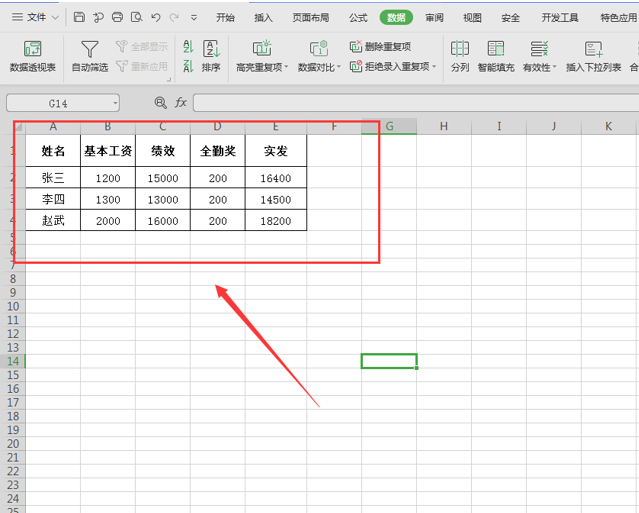本教程适用版本:WPS 365 点击免费使用
Excel是功能很强大的办公软件,在日常工作中,我们常用Excel表格来制作工作表。除此之外,我们还可以利用Excel表格将工资表制作成工资条。今天,小编就教各位Excel中快速将工资表制作成工资条的小技巧,大家一起来学习吧!
首先,打开我们的Excel表格,如图所示,我们要将下图的工资表制作成工资条;
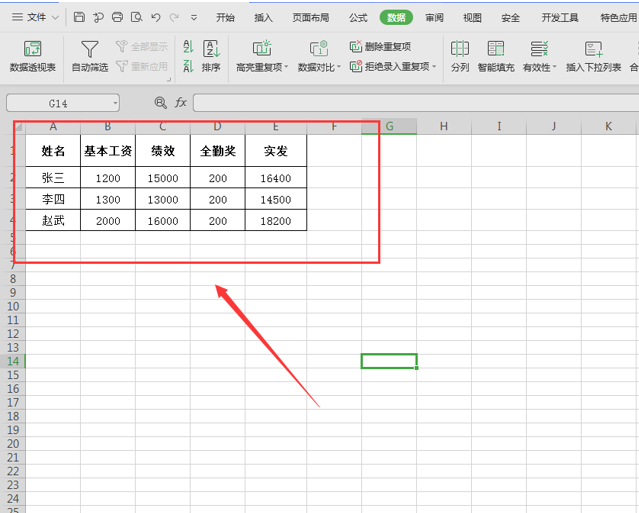 >>免费升级到企业版,赠超大存储空间
然后,在F列设置辅助项,按数字排序,如图所示;
>>免费升级到企业版,赠超大存储空间
然后,在F列设置辅助项,按数字排序,如图所示;
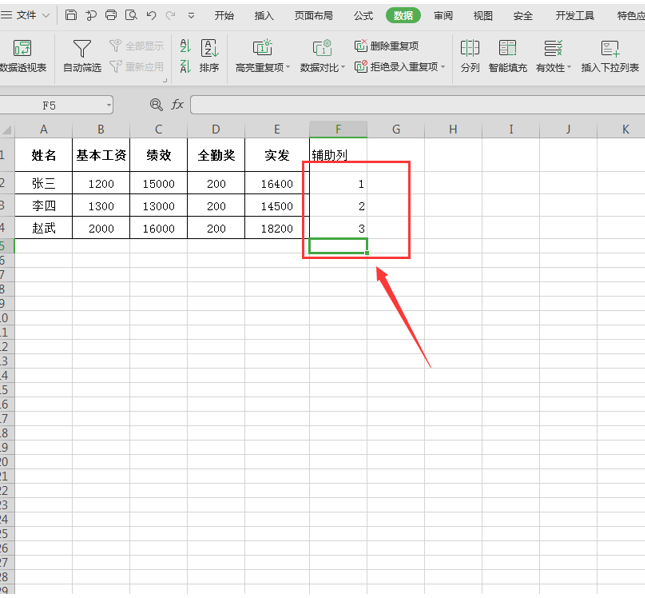 >>免费升级到企业版,赠超大存储空间
复制辅助列的序号,粘贴到下面紧接着的空白单元格;
>>免费升级到企业版,赠超大存储空间
复制辅助列的序号,粘贴到下面紧接着的空白单元格;
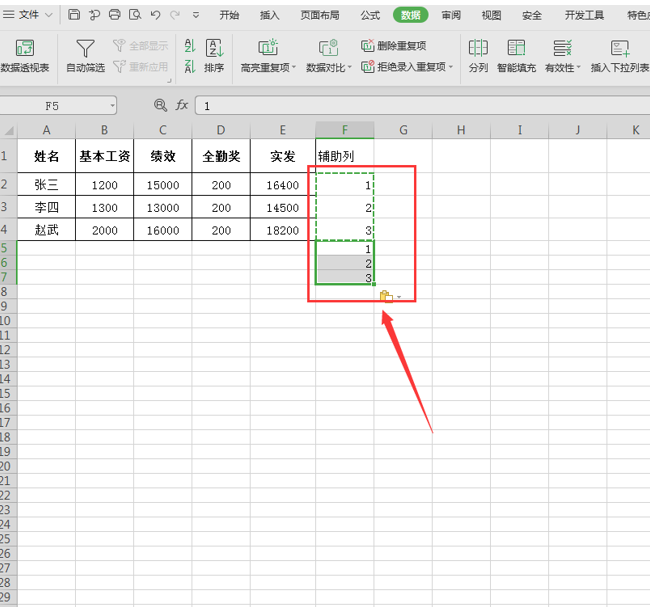 >>免费升级到企业版,赠超大存储空间
接着,切换到【数据】页面,选中【排序】按钮;
>>免费升级到企业版,赠超大存储空间
接着,切换到【数据】页面,选中【排序】按钮;
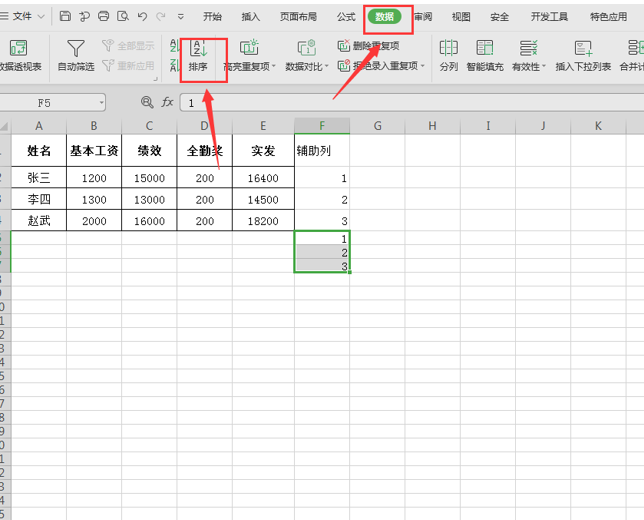 >>免费升级到企业版,赠超大存储空间
在弹出的排序警告页面,选中【扩展选定区域】,然后按【排序】按钮;
>>免费升级到企业版,赠超大存储空间
在弹出的排序警告页面,选中【扩展选定区域】,然后按【排序】按钮;
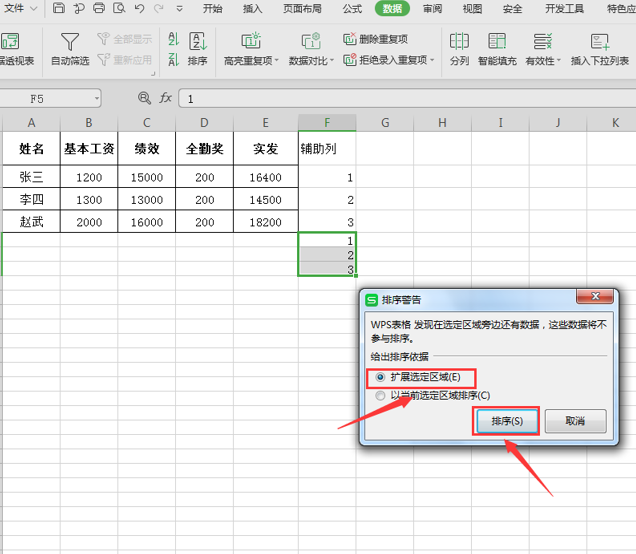 >>免费升级到企业版,赠超大存储空间
在弹出的排列操作面板,【主要关键字】处选择“辅助列”,再按【确认】按钮;
>>免费升级到企业版,赠超大存储空间
在弹出的排列操作面板,【主要关键字】处选择“辅助列”,再按【确认】按钮;
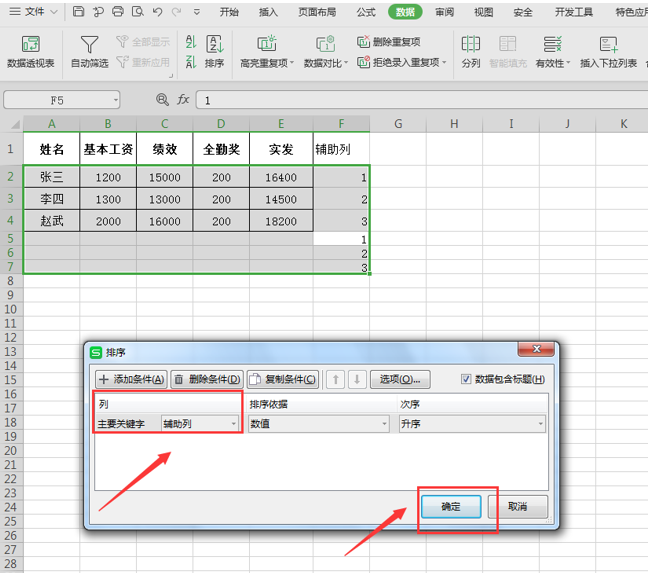 >>免费升级到企业版,赠超大存储空间
接着,按“Ctrl+C”复制表格标题栏内容;
>>免费升级到企业版,赠超大存储空间
接着,按“Ctrl+C”复制表格标题栏内容;
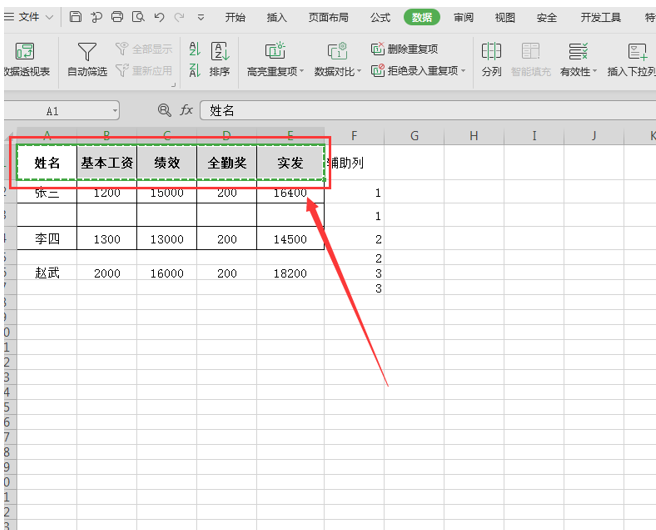 >>免费升级到企业版,赠超大存储空间
再按组合键“Ctrl+A”全选单元格区域,按组合键“Ctrl+G”进行定位。在弹出的定位操作面板,选择【空值】,再按【定位】确认;
>>免费升级到企业版,赠超大存储空间
再按组合键“Ctrl+A”全选单元格区域,按组合键“Ctrl+G”进行定位。在弹出的定位操作面板,选择【空值】,再按【定位】确认;
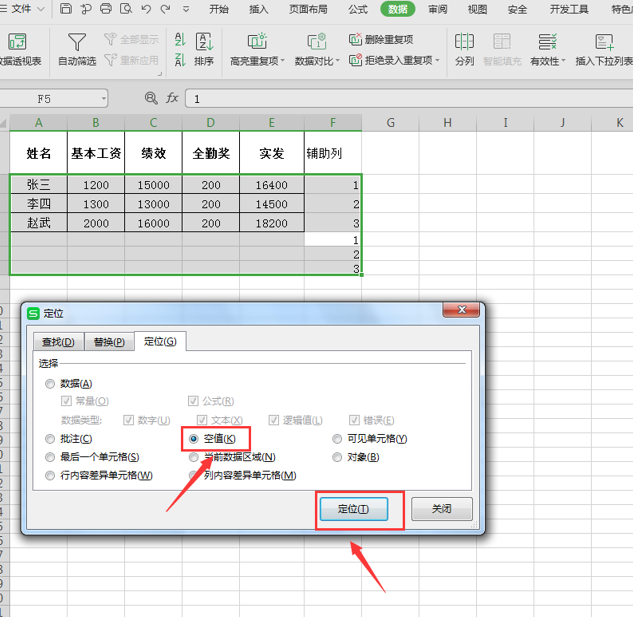 >>免费升级到企业版,赠超大存储空间
>>免费升级到企业版,赠超大存储空间
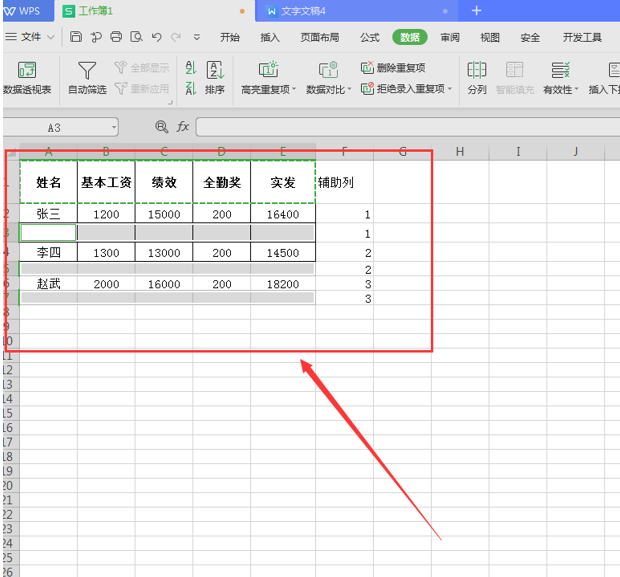 >>免费升级到企业版,赠超大存储空间
然后,按组合键“Ctrl+V”粘贴;
>>免费升级到企业版,赠超大存储空间
然后,按组合键“Ctrl+V”粘贴;
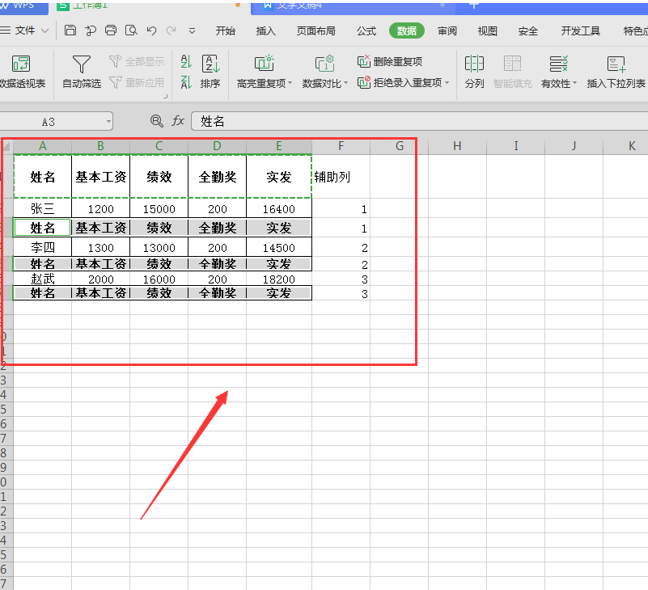 >>免费升级到企业版,赠超大存储空间
最后,我们把辅助列删除,调整一下表格的行高与列高,这样就可以把工资表转变成工资条啦:
>>免费升级到企业版,赠超大存储空间
最后,我们把辅助列删除,调整一下表格的行高与列高,这样就可以把工资表转变成工资条啦:
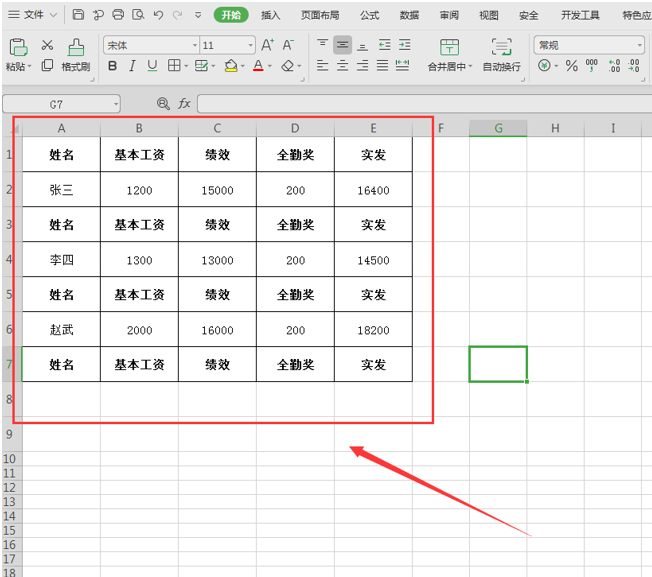 >>免费升级到企业版,赠超大存储空间
那么,在Excel表格技巧中,Excel中快速将工资表制作成工资条的操作方式,是不是非常简单呢,你学会了吗?
>>免费升级到企业版,赠超大存储空间
那么,在Excel表格技巧中,Excel中快速将工资表制作成工资条的操作方式,是不是非常简单呢,你学会了吗?